Internet nefunguje na notebooku cez WiFi, hoci pripojenie je
Dnes sa pokúsime rozobrať skutočnú otázku - stratu siete Wi-Fi. S touto situáciou sa takmer každý narazil a požiadal o otázku o tom, prečo sa notebook nepripojí k internetu cez bezdrôtové pripojenie.
Príčiny zlyhania môžu byť trochu tiež, ako aj riešenia takáto situácia.
Rôzne riešenia tohto problému sa podrobne analyzujú v tomto článku.
Predpokladajme, že Wi-Fi je pripojené na notebooku, ale nie je tam žiadny internet. Tam môže byť niekoľko dôvodov pre tento problém:
- Problémy s prístupovým bodom (router zlyhal, poskytovateľ vykonáva technickú prácu);
- Problémy so zariadením (Wi-Fi pripojenie na zariadení sú chybné, vodiči letel).
Rôzne zariadenia sa stavy poruchy zobrazujú rôznymi spôsobmi. Na notebooku v stavovom riadku siete Wi-Fi sa môže objaviť výkričná značka, ktorá označuje poruchu pripojenia.
Na zariadení so systémom Android mení ikona Wi-Fi svoju farbu s modrou farbou na sivej.
Bez ohľadu na typ varovania, skontrolujte funkčnosť internetového pripojenia pomocou prehliadača. Ak nie je k dispozícii internet, zobrazí sa chyba.
Ako pripojiť internet do notebooku cez Wi-Fi
PC spojenie sa vyskytuje v niekoľkých fázach:
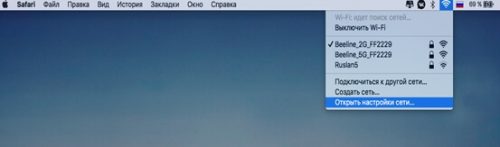
Teraz prejdite na prehliadač, aby ste skontrolovali:
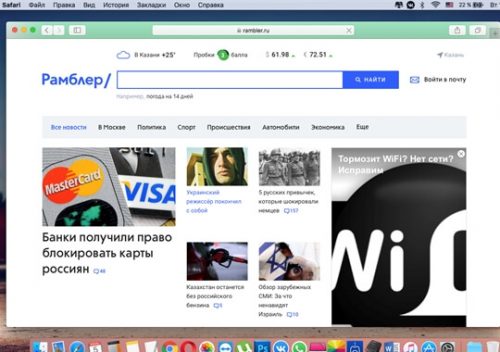
Všetko funguje, znamená to, že spojenie úspešne prešlo.
Operačný systém Windows 10
Na počítačoch s Windows, pripojenie prechádza trochu jednoduchšie:
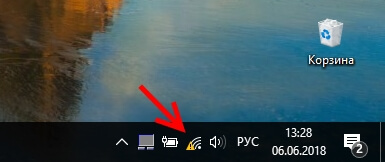
Čo ak na paneli neexistuje sieťová ikona?
Niekedy existuje situácia, na ktorej neexistuje ikona Wi-Fi. V tomto prípade musíte urobiť nasledovné:
- Otvorte "Ovládací panel";
- Prejdite na "Sieť a internet" / "Centrum pre správu siete a zdieľaný prístup";
- Prejdite na "Zmena parametrov adaptéra".
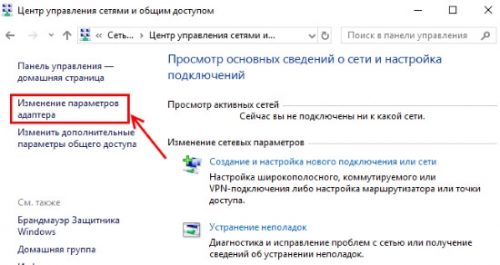
V okne, ktoré sa objaví, bude niekoľko pripojení. Musíte zvoliť "Bezdrôtová sieť" a kliknúť pravým tlačidlom myši.

V rozbaľovacej ponuke vyberte možnosť "Povoliť". Potom sa ikona zobrazí na spodnom paneli.
Nedostatok vodičov
Ďalším dôvodom, prečo absencia odznaku môže byť nekompatibility ovládačov alebo ich nesprávnu inštaláciu. Takýto problém je dostatočne vzácny a je možné ho vyriešiť preinštalovaním ovládačov, ktoré sú súčasťou notebooku. Proces je automatický. Po spustení disku bude samotný systém ponúkať na inštaláciu potrebných ovládačov.
Chyba: "Windows sa nepodarilo pripojiť k Wi-Fi"
Najbežnejším problémom bolo získané notebooky s verziou systému Windows 8 a 10. Ak vaša sieť pomôže pracovať na prácu, skúste pripojiť k inej sieti. Napríklad, priatelia alebo distribuovať pripojenie z mobilného zariadenia pomocou režimu modemu. Táto metóda pomôže určiť poruchu.
S úspešným pripojením môžete diagnostikovať notebooku notebooku. Preto je príčinou problému v samotnom smerovači.
Mali by ste skontrolovať pripojenie k smerovaču z iného zariadenia. S úspešným pripojením iného zariadenia by ste mali skontrolovať adresy IP notebooku. Ak to chcete urobiť, v časti "Zmena nastavení adaptéra" musíte kliknúť pravým tlačidlom myši na "Bezdrôtová sieť" a vybrať položku "Vlastnosti".
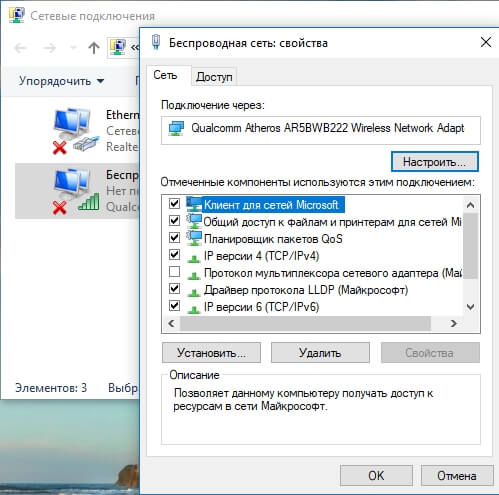
Správnosť spojenia môže byť určená odoslanými a akceptovanými balíkmi. Ak sa v jednej z týchto oblastí bude hodnotou rovná "0", potom existuje zjavný konflikt IP adries alebo samotných zariadení.
Riešením takéhoto problému bude preklad zariadenia na automatické prijímať IP adresy. V 99% prípadov sa problém odstráni po použití parametra.
Ale v neprítomnosti spojenia so všetkými zariadeniami, stojí za to "hriešne" k routeru. Ak chcete začať, mali by ste sa pokúsiť aktualizovať zariadenie, ak existuje nová verzia firmvéru. Môžete zavolať technickú podporu výrobcu. Radi pomôžu aktualizovať gadget.
Ak aktualizácia nepomohla, stojí za to kontaktovať servisné stredisko. Priemerná hodnota služby smerovača je približne 5 rokov. Po takomto čase sa odporúča nahradiť zariadenie.
Nekompatibilita zariadení
V súčasnosti je takýto fenomén mimoriadne zriedkavý, ale stále sa stretáva. Dôvodom je výrobca, ktorý spočiatku nešpecifikuje správny algoritmus kompatibility pre rôzne zariadenia. Spojenie s počítačom môže chýbať a mobilný telefón môže bezpečne pripojiť. Dôvodom je nekompatibilita zariadení. Aktualizácia ovládačov alebo nainštalujte opravu, ktorá vám umožní používať zariadenie na používanie zariadenia, pomôže odstrániť absenciu internetu.
Vodiči
Ale problém s ovládačmi je častý. Outdated Computer Adaptérové \u200b\u200bovládače sú schopné vytvárať mnoho problémov pripojenia. Aktualizujte ovládače niekoľkými spôsobmi:
- S pomocou dcérskeho programu. Ovládací balík Online je populárny program Windows určený na vyriešenie problémov s ovládačmi. Automaticky nájde všetky potrebné ovládače, stiahne ich a nainštaluje sa na žiadosť používateľa. Programové rozhranie je jednoduché a zrozumiteľné. Program je úplne zadarmo.
- Pomocou asistenta aktualizácie systému Windows. Pomáha v automatickom režime a inštalácii aktualizácií. Ale má nejaké mínusy:
- Obmedzený počet vodičov;
- Vyhľadávanie má veľký čas;
- Systém funguje veľmi nestabilné;
Vďaka takýmto asistentom sa proces vyhľadávania zníži na minimum a nebude vyžadovať zbytočné akcie.
Záver
Vo väčšine používateľov sa vyskytujú chyby pripojenia. Niektorí takýto problém vzniká raz, iní pracujú priebežne v dôsledku nekompatibility so zariadením a nedostatkom aktualizácií. Dúfam, že môžete vyriešiť pomoc tohto článku, prečo internet zmizne na notebooku prostredníctvom Wi-Fi.
Video inštrukcie
Ak ste nenašli moju riešenie problémov, možno toto video bude pre vás užitočné.









